契約を管理する
サービスプランに顧客の契約を作成すると、その契約に対していくつかの操作が可能になります。
サーバ管理パネルの[ドメイン]ページで、必要な契約を簡単に探すことができます。このページには、ドメイン、サブドメイン、ドメインエイリアス、顧客アカウント、企業を名前で検索できる機能が用意されています。ここでドメイン名と契約の関係を参照したり、以下のような情報を確認したりできます。
- ドメイン名に紐付けられたホスティングタイプ
- ドメイン名がエイリアスかどうか
[ドメイン]ページのリストから各ウェブサイトのコンテンツを表示するには、[サイトを表示]をクリックします。
顧客の契約に進む別の方法としては、[顧客]ページで顧客名をクリックし、[ドメイン]タブまたは[契約]タブを開きます。顧客間、リセラー間、およびそのドメイン間、契約間のナビゲーションに加えられた改良については、「Plesk オブジェクト間を簡単にナビゲーションする」を参照してください。
管理者は、自社の契約、顧客に属する契約、リセラーの顧客に属する契約をすべて管理できます。詳しくは、「リセラーの契約管理を支援する」セクションを参照してください。
契約に関する以下の作業は、[契約]から実行できます。
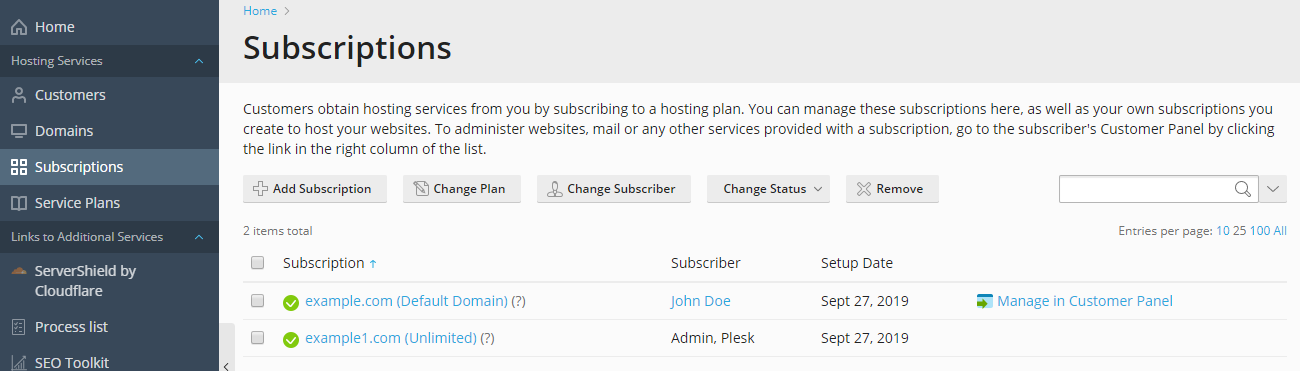
契約のホスティング設定を変更する
契約のホスティング設定には、契約対象のウェブサイトをホストしている IP アドレス、ウェブサイトがデフォルトで使用するデータベースサーバ、および契約に関連付けられているシステムユーザアカウントのクレデンシャル(契約内のウェブサイト用のファイルとフォルダの管理や、SSH またはリモートデスクトップ経由でのサーバアクセスに使用されるクレデンシャル)があります。
契約のホスティング設定を変更するには:
- [契約]に進み、リストで <Subscription> をクリックします。
- 右サイドバーで[カスタマイズ]をクリックします。
- 情報を更新し、[OK]をクリックします。
説明を追加する
契約にノート(説明)を追加することができます。この説明は、契約のリストで契約名の下に表示されます。
管理者は、自分が追加した説明のほかに、リセラーや顧客が追加した説明も表示・編集できます。リセラーは、自分の顧客が追加した説明も表示・編集できます。
契約を作成するときに、[説明]ボックスに説明を追加することができます。
既存の契約の説明を管理するには:
- [契約]に進み、リストで <Subscription> をクリックします。
- [ホスティング]の下で([管理者の説明])、[説明を追加](過去に追加した説明がある場合は[編集])をクリックします。説明のテキストを変更して[OK]をクリックします。
- 既存の説明を削除するには、[削除]をクリックして、[はい]をクリックして確認します。
契約を別のユーザに移管する
これは、契約の所有者を変更するということです。言い換えると、契約を他のユーザ(他の顧客、リセラー、または自分自身)に割り当て直します。この場合、契約は自動的にプランから切断され、カスタムとなります。
注釈: 顧客は追加ユーザがホスティングアカウント内の指定された契約にのみアクセスできるように制限できます。このために、対応するパーミッションがユーザ役割に追加されています。このようなユーザ役割を持つ契約を移管すると、この役割とそのすべてのユーザも新しい契約に移管されます。
1 つ以上の契約を他のユーザに移管するには:
- [契約]に進み、割り当て直したい契約のチェックボックスをオンにします。
- [契約者の変更]をクリックします。
- 新しい契約者を選択し、[次へ >>]をクリックします。
- 契約の設定に加えられる変更を確認し、[OK]をクリックします。
あるいは、契約を 1 つ移管するには、[契約]で該当する契約名をクリックし、右サイドバーの[アカウント]の下で[契約者を変更]をクリックします。
契約を一時停止する
Plesk の契約は、有効期限が過ぎると自動的に一時停止されます。または、契約を手動で一時停止することもできます。これは、契約内でホストされているウェブサイトへの攻撃に備える場合などに役立つ可能性があります。
一時停止中の契約に含まれるウェブサイトの挙動は、サービスプランまたは契約設定([ホスティングパラメータ] > [一時停止中の契約に含まれるウェブサイトのステータス])で選択したステータス(アクティブ、一時停止済み、無効)によって定義されます。一時停止中の契約のウェブサイト、FTP、およびメールサービスは、インターネットユーザがアクセスできなくなります。ただし、ウェブサイトに対して[アクティブ]ステータスが選択されている場合は除きます。一時停止中の契約に含まれるウェブサイトについては、サービスプランおよび契約の「ホスティングパラメータ」を参照してください。
契約を一時停止するには:
- [契約]に進み、リストで <Subscription> をクリックします。
- 右サイドバーの[ホスティング]の下で[一時停止]をクリックします。
1 つ以上の契約を一度に一時停止するには:
-
[契約]に進みます。
-
(オプション)アクティブな契約を絞り込みます。
-
リスト上部の検索フィールドの横にある
ボタンを押します。
リストフィルタが表示されます。
-
[ステータス]フィルタで、[アクティブ]を選択します。
-
-
リストで対象の契約を選択します。
-
[ステータスを変更] > [一時停止]を選択します。
一時停止中の契約を手動でアクティブにする
契約をアクティブにすると、この契約が提供するすべてのサービスが機能するようになります。
注釈: 手動でアクティブにできるのは、手動で一時停止された契約だけです。期限切れの契約をこの方法でアクティブにすると、翌日に自動的に一時停止されます。その場合には、このセクションの以下の説明に従って契約を更新してください。
契約をアクティブにするには:
- [契約]を選択し、リストに含まれる一時停止中の契約をクリックします。
- 右サイドバーの[ホスティング]の下で[アクティブ化]をクリックします。
一度に 1 つ以上の契約をアクティブにするには:
-
[契約]に進みます。
-
(オプション)一時停止中の契約を絞り込みます。
-
リスト上部の検索フィールドの横にある
ボタンを押します。
リストフィルタが表示されます。
-
[ステータス]フィルタで、[一時停止]を選択します。
-
-
リスト内の契約を選択します。
-
[ステータスを変更] > [アクティブ化]を選択します。
期限切れの契約を更新する
Plesk では契約が自動更新されません。従って、契約は有効期限を迎えると一時停止されます。
期限切れの契約を更新するには:
-
[契約]に進み、リストで <Subscription> をクリックします。
-
[アクティブ化]をクリックします。
-
右サイドバーの[アカウント]の下で[カスタマイズ]をクリックします。
-
[リソース]タブで新しい有効期限を設定するか、[無制限]を選択します。
-
[更新してロック]をクリックします。
注釈: この手順を行うと、プラン設定への変更はこの契約に適用されなくなります。この契約をプランと同期しようとしても、このプランの有効期限を[無制限]に設定しない限り、契約は期限切れになります。
 ボタンを押します。
ボタンを押します。 ボタンを押します。
ボタンを押します。